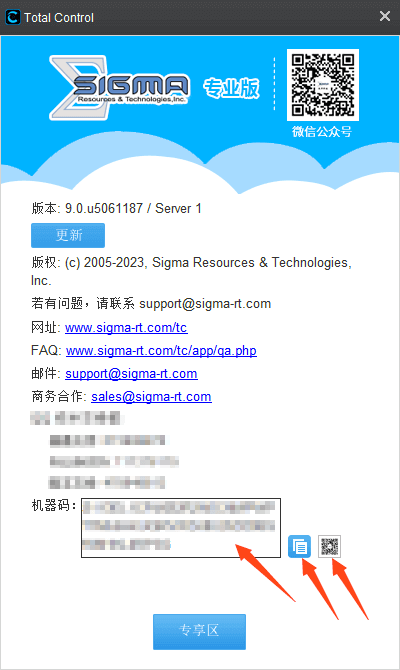新手入门
更多功能探索
如何通过 IP 地址连接到设备(以太网和WiFi)
* 先使用 USB 数据线连接一次设备和电脑,连接成功后断开 USB 连接。
* 通过 WiFi 或网线将手机与电脑接入相同网络。
1. 扫描二维码连接
打开连接帮助,选择“TCP 连接”。


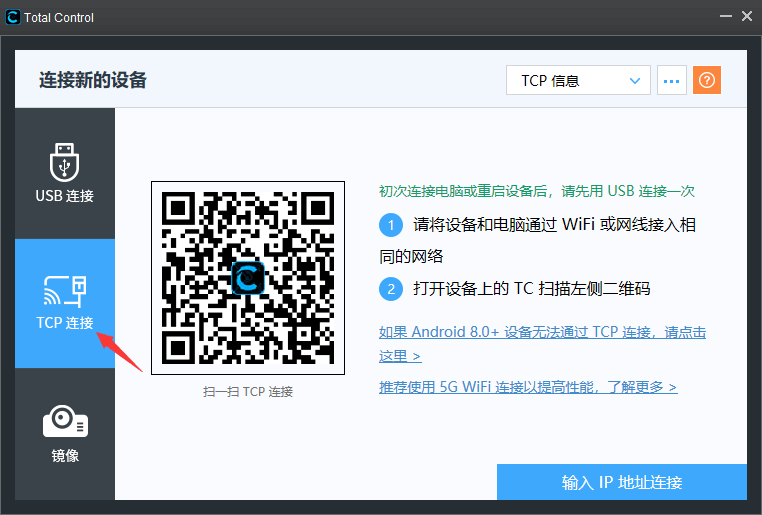
打开安卓设备上的 Total Control,点击“扫一扫”,扫描电脑端的二维码进行连接。
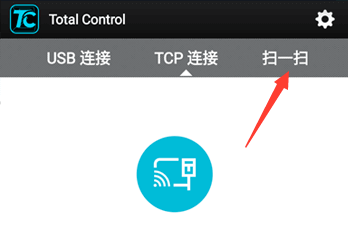
2. 输入IP地址连接
安卓设备上的 Total Control 中会自动显示设备 IP 地址
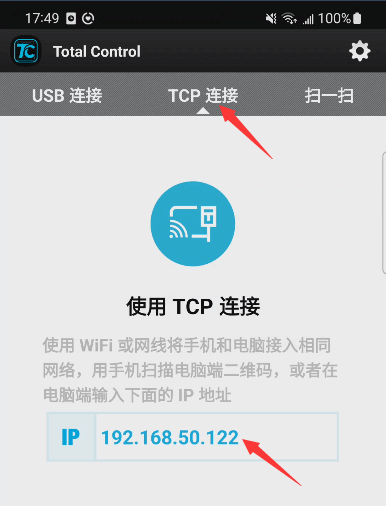
* 注意:如果在设置中开启密码验证,通过 TCP 连接时,输入密码即可,不再需要设备确认。
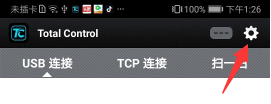
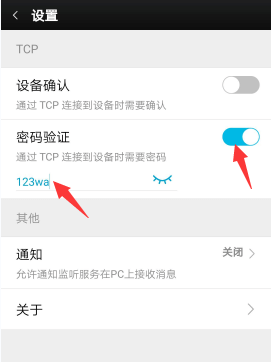
在电脑上打开“连接帮助”-“TCP 连接”-“输入IP 地址连接”,将安卓设备上出现的同一网段下的 IP 和密码 ( 若未在手机端设置密码,则无需填写密码框 )填写至文本框 , 点击 “确定” 即可。
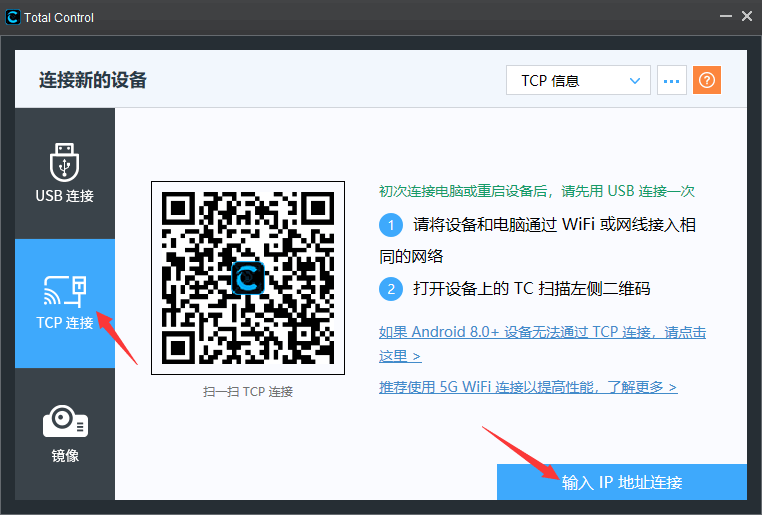
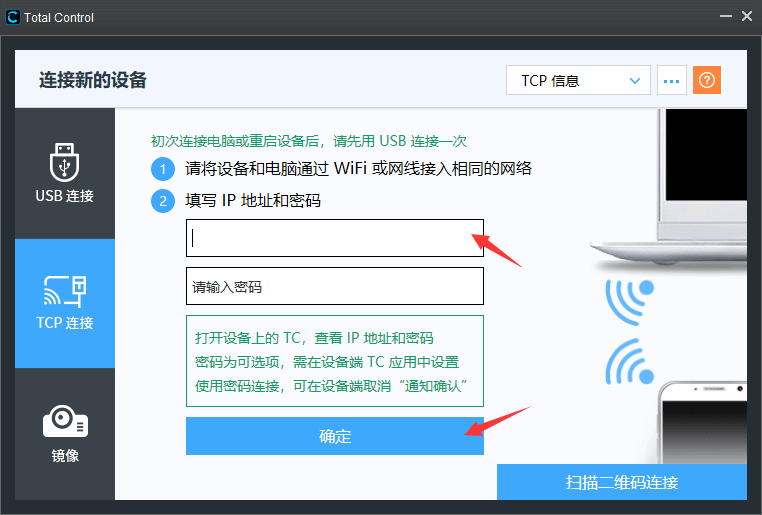
轻松连接
当您需要通过 “TCP 连接”方式(IP 地址连接)连接较多设备时,推荐使用“轻松连接”。
支持 ATA 和 ATS 连接。
在连接之前,请先做好三个准备:
- 对于 ATA 连接:先使用 USB 数据线连接一次设备和电脑,连接成功后断开 USB 连接。
对于 ATS 连接:在设备上安装 TC ATS 应用并启用无障碍服务。(连接时设备上的 Total Control 应用应打开并且可见) - 通过 WiFi 或网线将手机与电脑接入相同网络。
- 在设备上打开 Total Control 应用,进入“设置”,为设备设置密码:
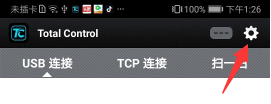
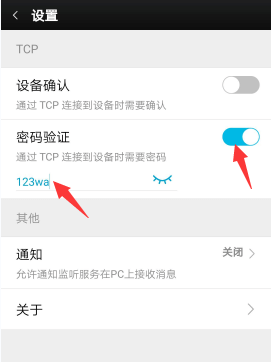
完成准备工作后,就可以开始了。
打开电脑上的 Total Control,进入连接帮助,选择“轻松连接”。


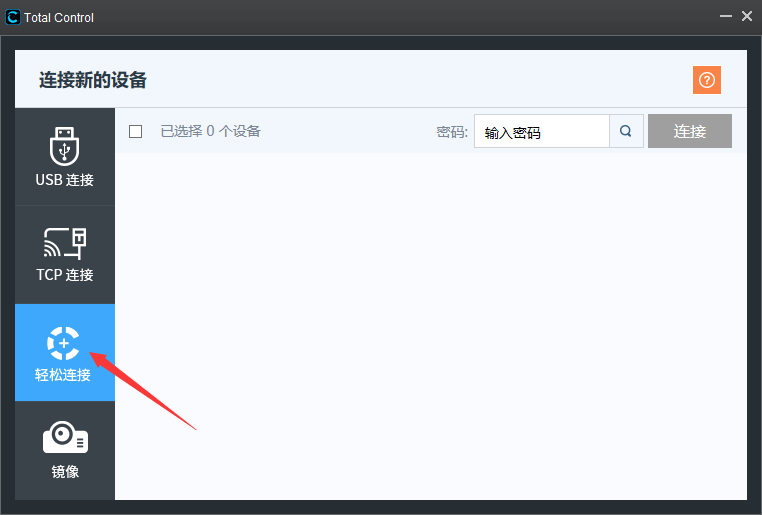
输入密码,可以看到,密码设为“123wa”的设备都会显示在列表中(已连接的设备是灰色的),因此,您可以把想要同时连接的一组设备设为相同密码,方便快速连接。
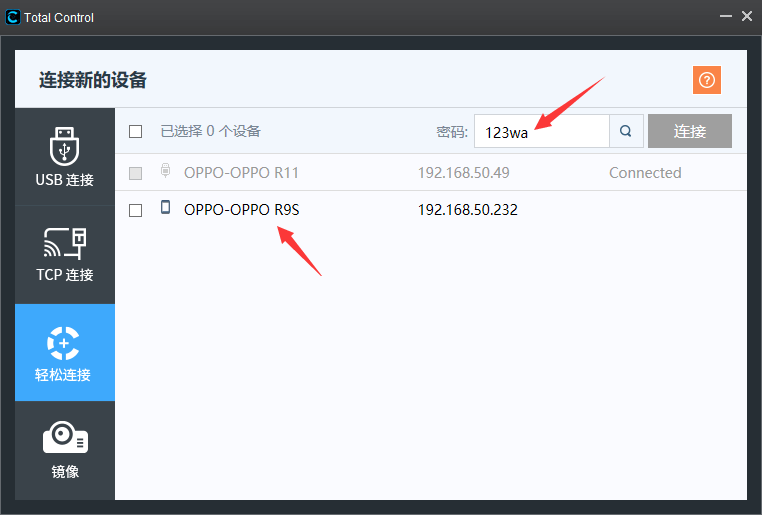
勾选设备,单击“连接”按钮,即可轻松连接。
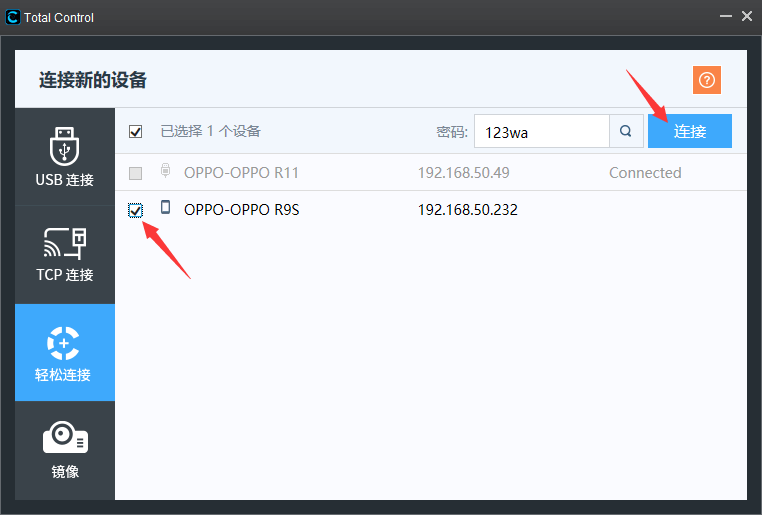
使用鼠标键盘控制设备屏幕
您可以直接用鼠标在设备屏幕上点击,拖拽翻页,滚动鼠标滚轮上下滑动屏幕,还可以用鼠标右键模拟多点触摸来缩放图片。
对于电脑键盘,我们也预设了很多键位来控制设备屏幕。
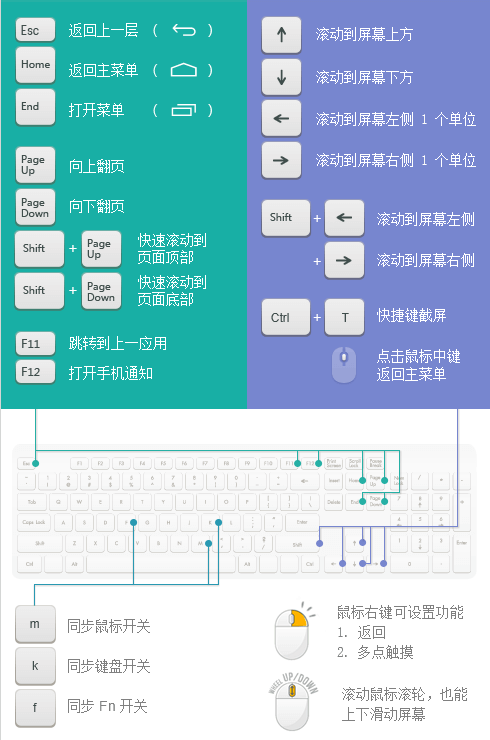
多控中心 - 设备分组
点击“选择设备”,打开快速选择设备窗口
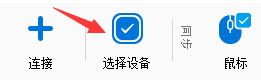
如果您在多控中心里选择了一些设备,然后点击Group_1 后的保存图标,这些设备就会保存在Group_1 中,选择 Group_1 或按下键盘快捷键 Alt+1,即可快速选择设备。键盘快捷键也可以自定义。
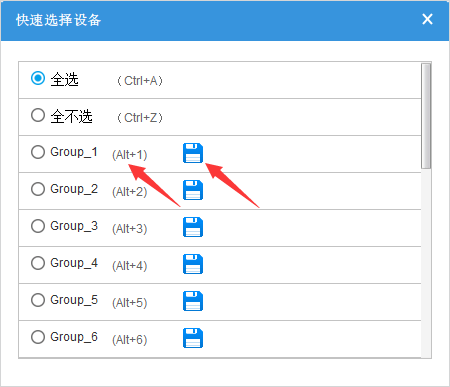
删除设备组/替换组中的设备:
设备组可以覆盖保存。先选择设备组,然后在多控中心里重新勾选设备,再点击保存图标即可。
我的 TC ID (机器码) 在哪里
打开电脑上的 Total Control,鼠标点击主窗口右上角 “i” 图标,打开关于窗口。
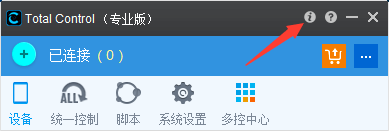
您的 TC ID(机器码) 显示在关于窗口下方,点击右侧第一个图标拷贝 TC ID(机器码),点击第二个图标显示二维码。